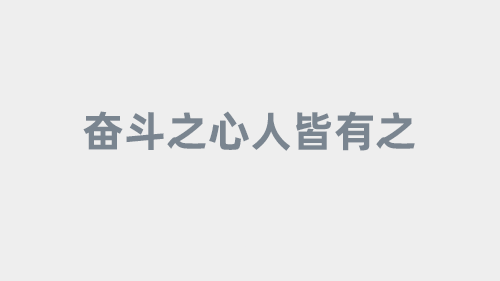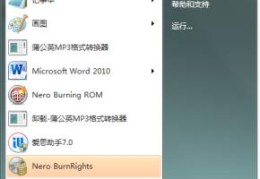pycharm怎么更换安装源与添加第三方库
这篇文章主要讲解了“pycharm怎么更换安装源与添加第三方库”,文中的讲解内容简单清晰,易于学习与理解,下面请大家跟着小编的思路慢慢深入,一起来研究和学习“pycharm怎么更换安装源与添加第三方库”吧!
一、pycharm更换安装源
在下载安装好pycharm后,一个在实际编程开发过程中非常重要的问题是第三方库添加,然而python默认的源网络速度有点慢,因此,我们常常需要做的是更换pycharm的安装源。
在当前最新版(2022.03版)的pycharm中,更换安装源过程如下所示:
首先在项目开始出,点击下面的python packages,然后点击左上方的小齿轮(注意不是右上方的小齿轮),过程如下所示:
在弹出的页面中,我们点击加号,如下所示:
之后,我们就可以输入国内常用的下载源了,我使用的是阿里云的源,如下所示:
这样,我们再点击ok,就可以完成更换pycharm更换安装源了。
二、pycharm添加第三方库
接下来,我们需要安装第三方库。
再pycharm页面中,我们点击file,然后在弹出的下拉框中,选择“settings”,如下所示:
之后,我们在弹出的页面中,找到python interpreter,然后在右侧的窗口中点击加号,如下所示:
这样,我们就可以在下图所示的页面中添加新的第三方库了。
搜索到合适的第三方库后,直接点击下面的install package,即可完成任务了。
三、pycharm添加第三方库错误解决
但是,这种安装方式有时会安装失败,特别是在更换了安装源的情况下,安装失败页面如下所示:
这时,我们可以打开安装失败的详细信息,结果如下所示:
之所以会出现这种情况,多半是因为我们自定义的安装源无法验证导致的,为了解决这一问题,我们可以复制上述提示中的代码。然后打开本地cmd窗口,然后执行上述代码,结果如下所示:
注意,我们需要在代码的最后添加–trusted-host mirrors.aliyun.com,这样才可以安装成功。
我们可以回到刚才的页面,就可以发现我们的第三方库已经安装成功了,如下所示:
感谢各位的阅读,以上就是“pycharm怎么更换安装源与添加第三方库”的内容了,经过本文的学习后,相信大家对pycharm怎么更换安装源与添加第三方库这一问题有了更深刻的体会,具体使用情况还需要大家实践验证。这里是恰卡编程网,小编将为大家推送更多相关知识点的文章,欢迎关注!
相关文章
本站已关闭游客评论,请登录或者注册后再评论吧~